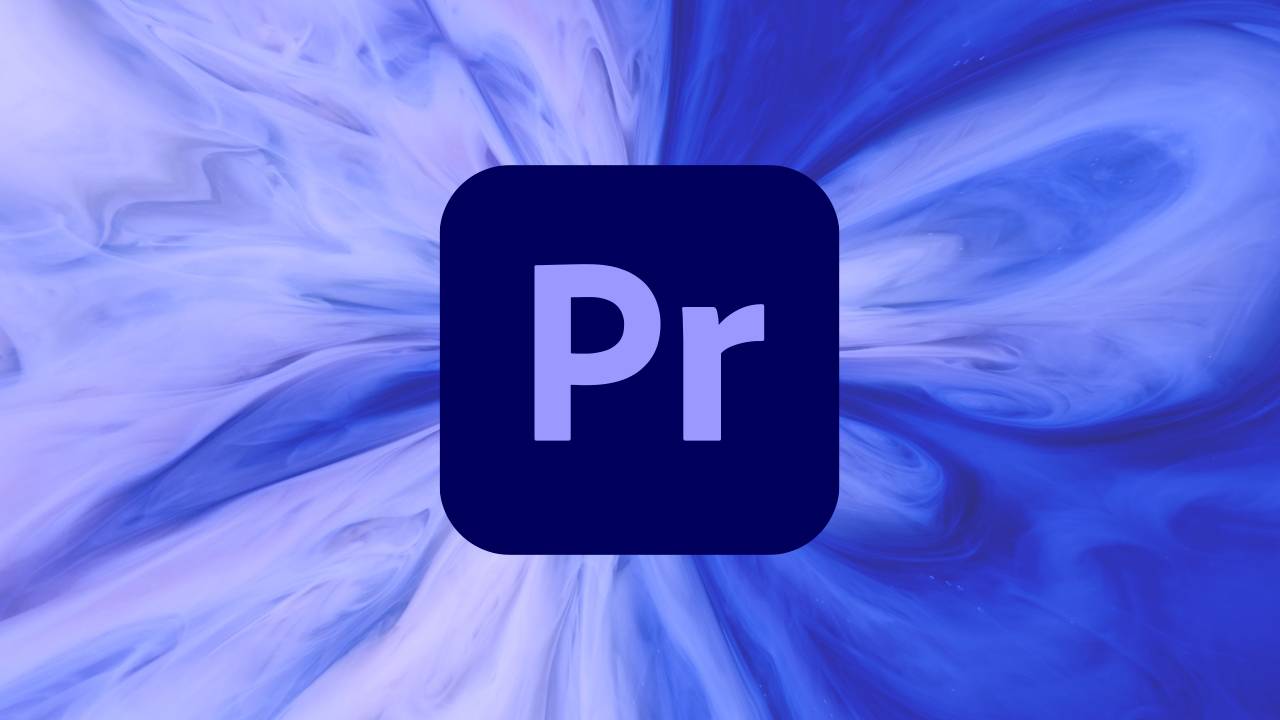تدوین با ادوبی پریمیر
توی مقاله های قبلیمون با تاریخچه تدوین، تدوینگران معروف و فیلمهای شاخصی که کارگردانان مولف ساختند رو باهم دیگه شناختیم و امروز هم طبق وعده ای که توی مقاله قبلی بهتون داده بودم،در ادامه مقالات آموزش تدوین با ادوبی پریمیر،میخوام نحوه کار پنل های اصلی سربرگ Editing رو بهتون معرفی کنم و ملزومات استفاده از این پنل ها که اصلی ترین بخش ها برای تدوین،ویرایش و میکس ویدیو و موسیقی هستند رو بهتون آموزش بدم؛پس تا پایان این مقاله هم با من و کارجویا همراه باشید.
موضوعاتی که در این مقاله به آن می پردازیم:
- پنل Project
- پنل Source
- پنل Timeline
- پنل Program
- چشم انداز مقاله بعدی
می توانید مقالات دیگر را نیز در سایت کارجویا در ارتباط با آشنایی با تدوین مشاهده بفرمایید.
—————————
پنل Project
همونطوری که در عکسها می بینید،از این پنل می تونیم با دبل کلیک روی Import media to start فایلها رو به پریمیر وارد کنید و از همینجا میتونید به قسمت Effects دسترسی داشته باشید. همچنین میتونید افکت های مختلفی رو روی فیلم و عکس های ایمپورت شده اعمال کنید.به ترتیب با عکس های زیر نحوه کار هر کدوم رو توضیح میدم.
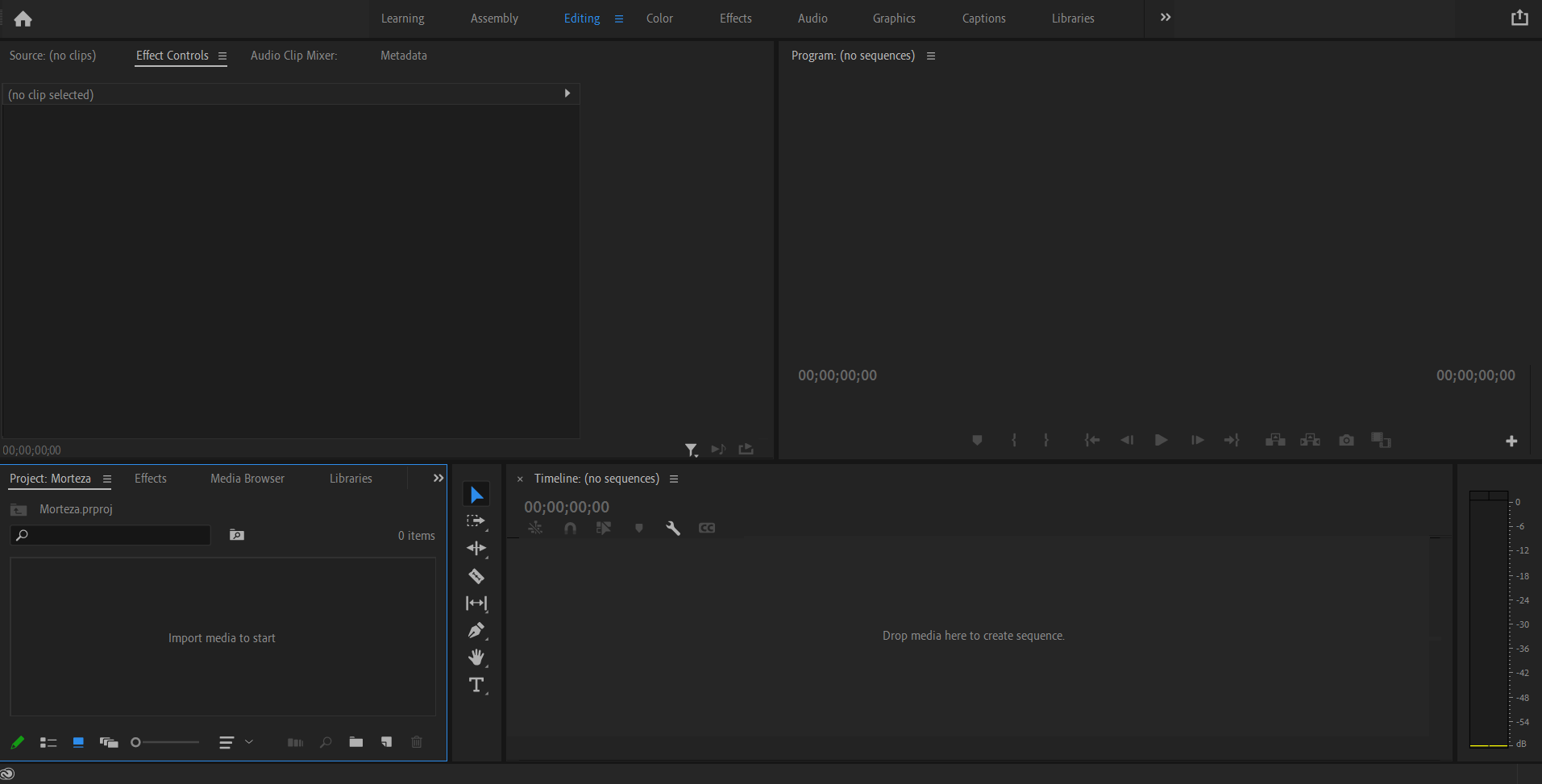
همانطور که گفته شد با استفاده از این قسمت فایلهای موردنظرمون برای ویرایش و تدوین رو وارد نرم افزار می کنیم.
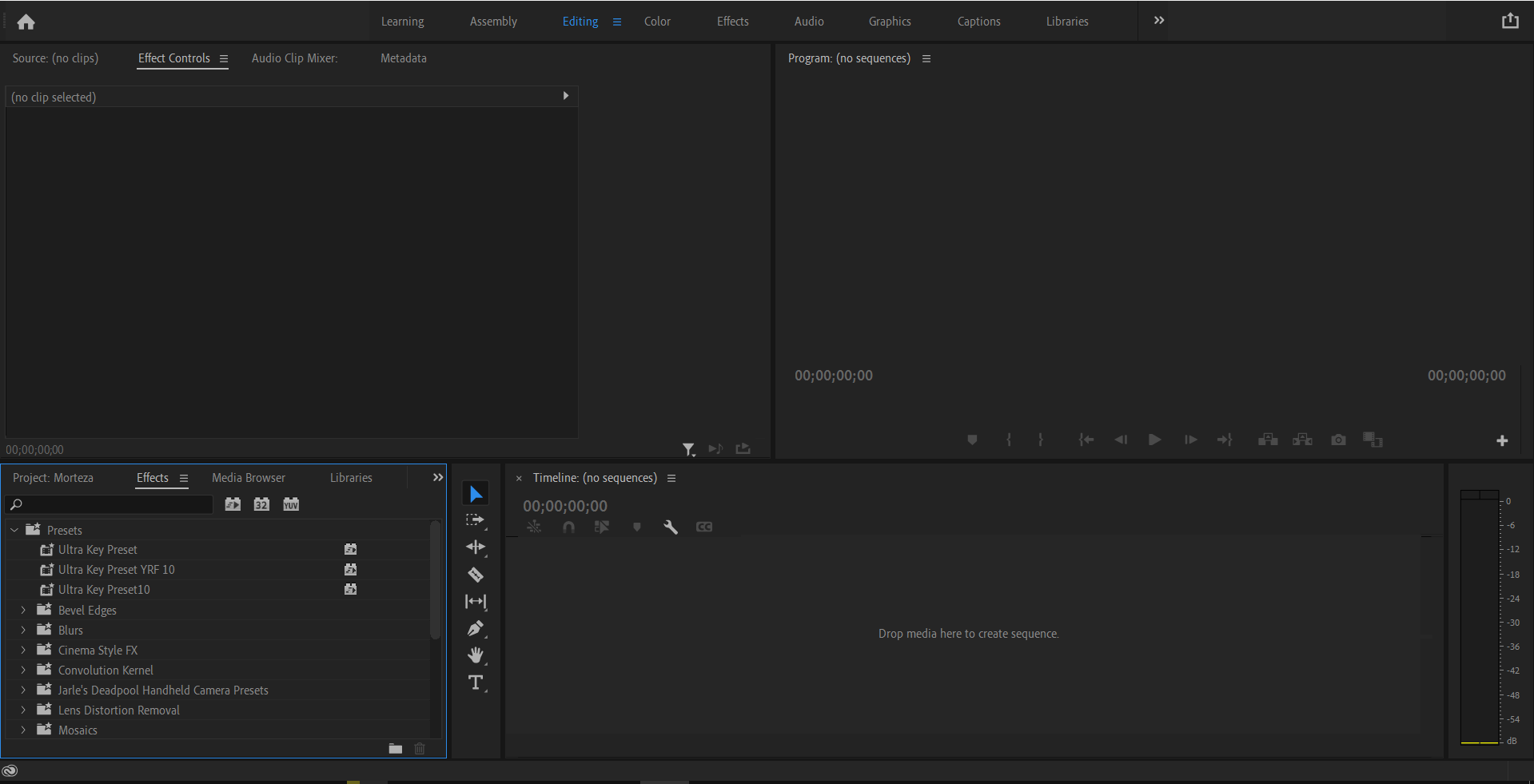
presets ها،افکت های صوتی و تصویری از پیش آماده شده ای هستند که برای راحتی بیشتر و افزایش کیفیت کار به تدوینگر کمک می کنند.همچنین شامل ترکیبی از چندین افکت صوتی یا تصویری است که به همراه یکدیگر استفاده می شوند.البته می توانیم آنها را به صورت دستی نیز آماده کنیم و افکت های دلخواه و موردنیاز خودمون رو باهم ترکیب کنیم و در قالب یک preset ارائه کنیم.
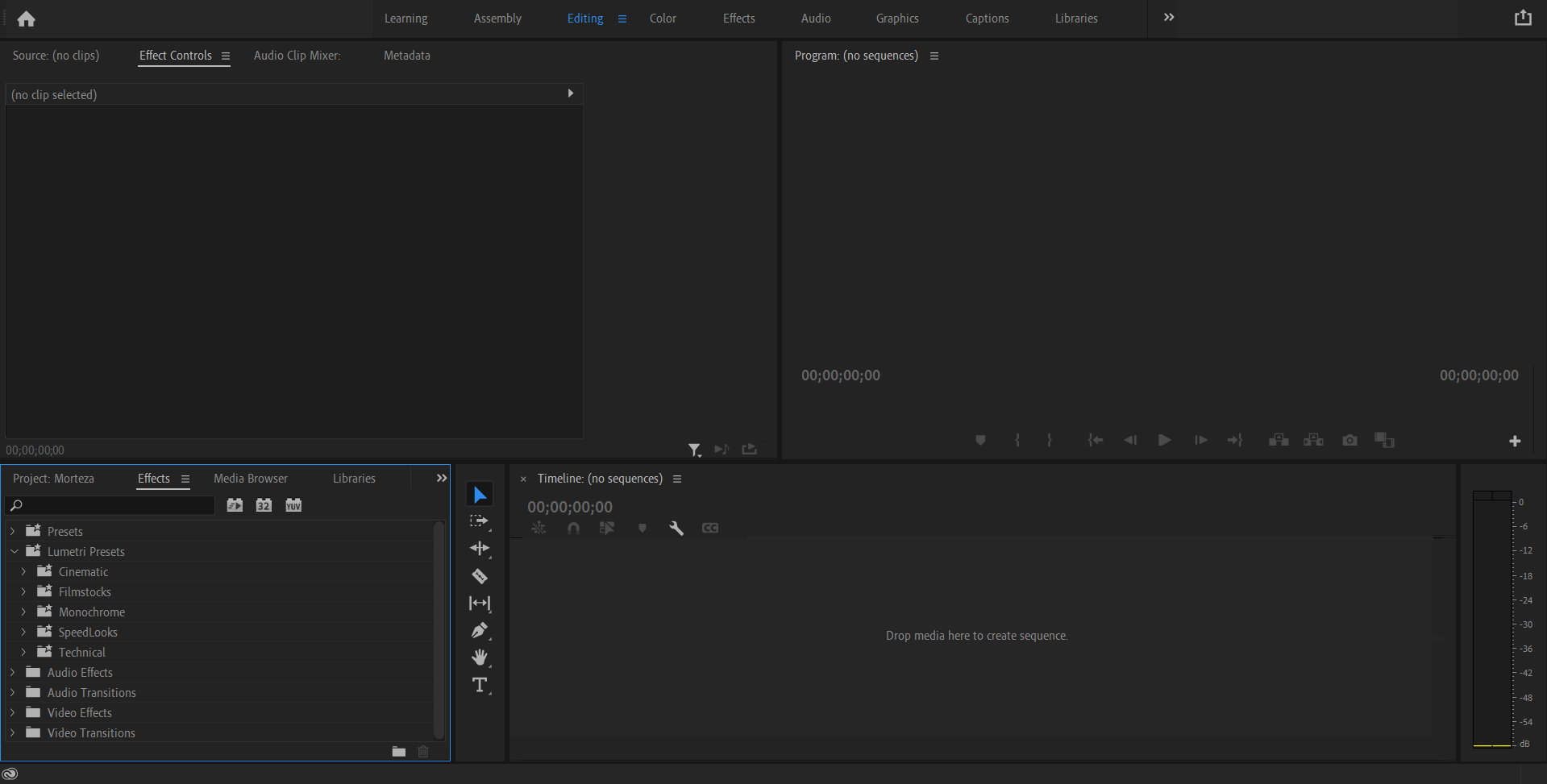
یکی از مهمترین ابزارهاییه که میتونید موقع تصحیح رنگ فیلم یا فایل ویدیویی خودتون از اون استفاده کنید. اکثرا مانیتور کامپیوترها با کالیبره نادرستی که دارن نور محیط اتاق رو منحرف می کنند تا جایی که حتی رنگ دیوارهای اتاق هم میتونه روی این تنظیم رنگ تاثیر بذاره.(منظور زمان فیلمبرداریه)
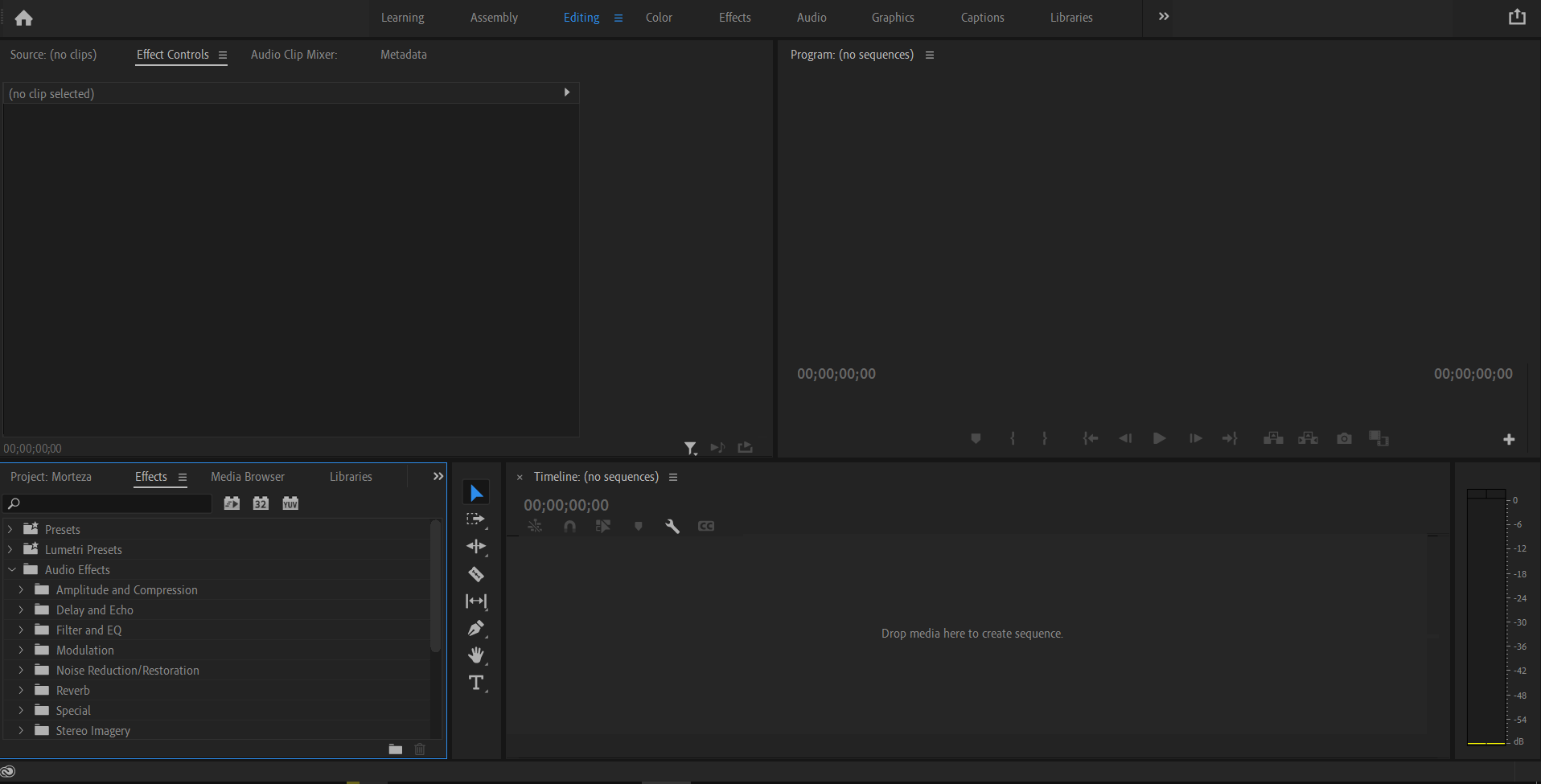
افکت های صوتی مختلف رو شامل میشه مثل تغییر حجم صدا،بیس دار کردن صدا،اکو دادن به صدا،ایجاد سایه روی صدا،حذف نویز و از بین بردن صداهای مزاحم از فایل صوتی و ….
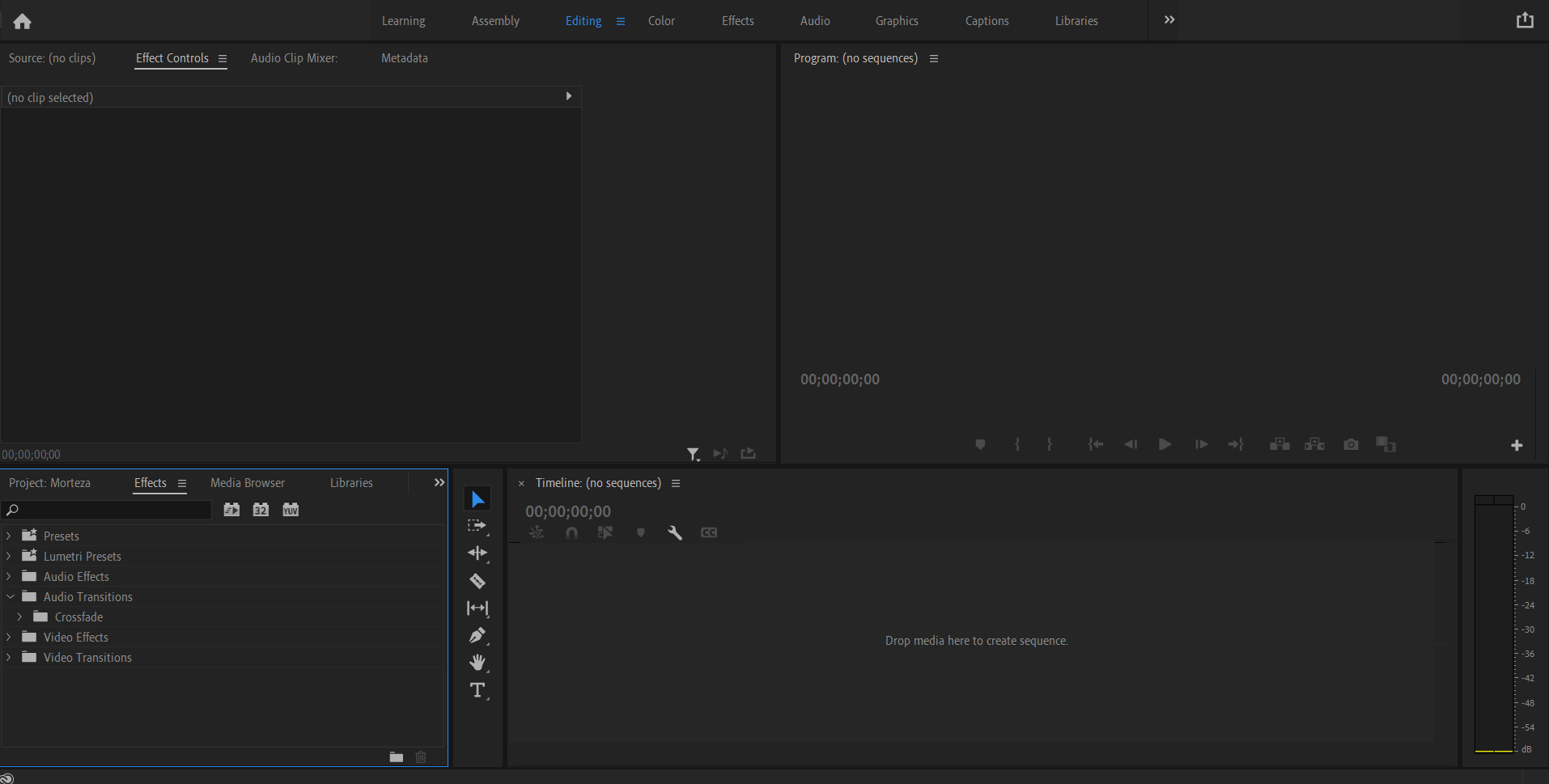
معمولا زمانی که فایل صوتی رو برش می زنیم تا فایل دیگه ای رو در ادامه اش استفاده کنیم،صدا به یکباره قطع میشه یا مثلا صدایی رو ضبط کردیم ولی ابتدای اون فایل صوتی کیفیت مناسبی نداره که در این حالت ها میتونیم از Audio Transition ها استفاده کنیم.
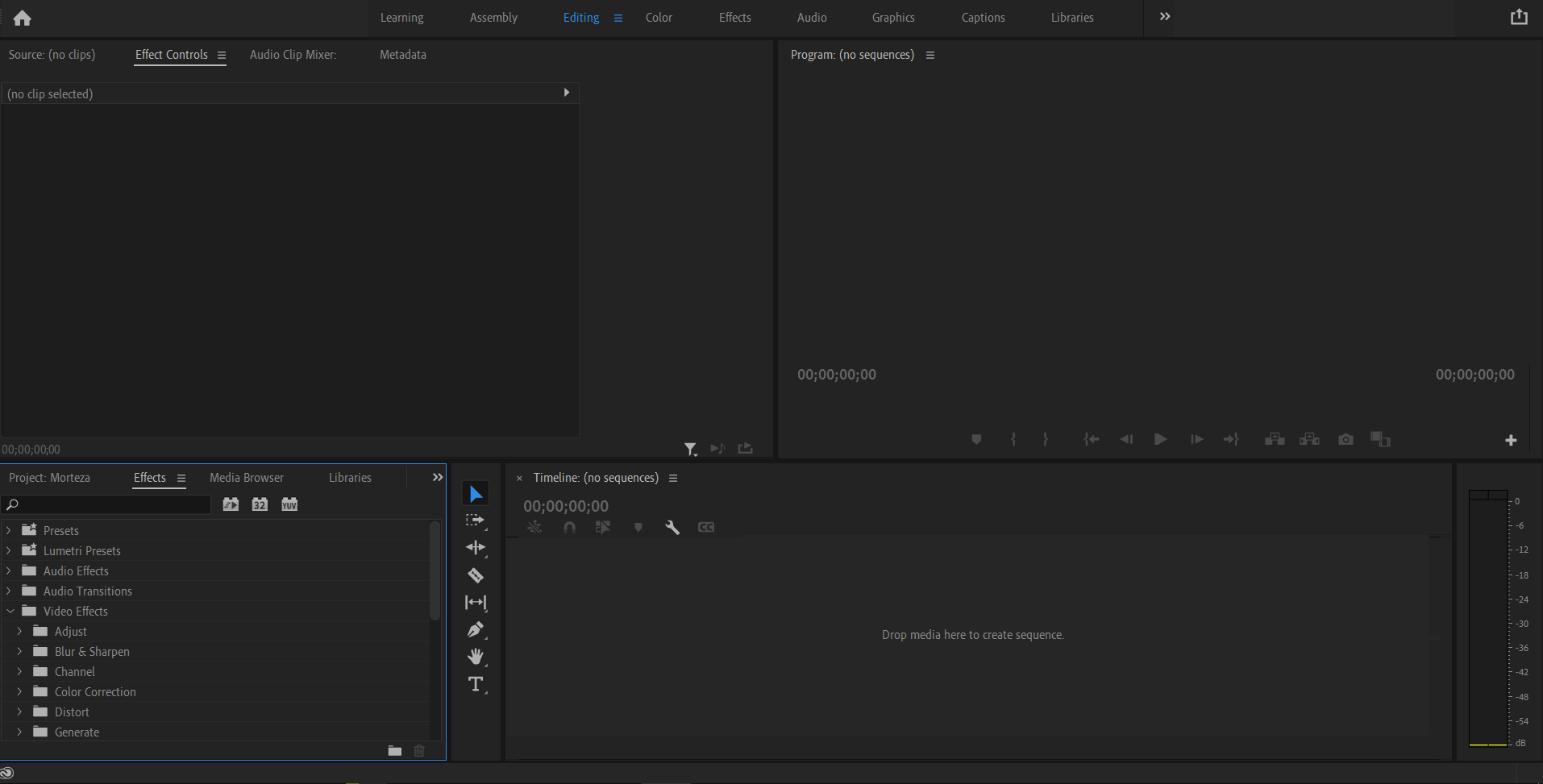
افکت های تصویری مختلف رو شامل میشه مثل تغییر رنگ ویدیو،سه بعدی کردن،ایجاد جلوه های بصری و شکل پذیر کردن تصویر،تغییر ابعاد تصویر،محو کردن یا سایه زدن و ….
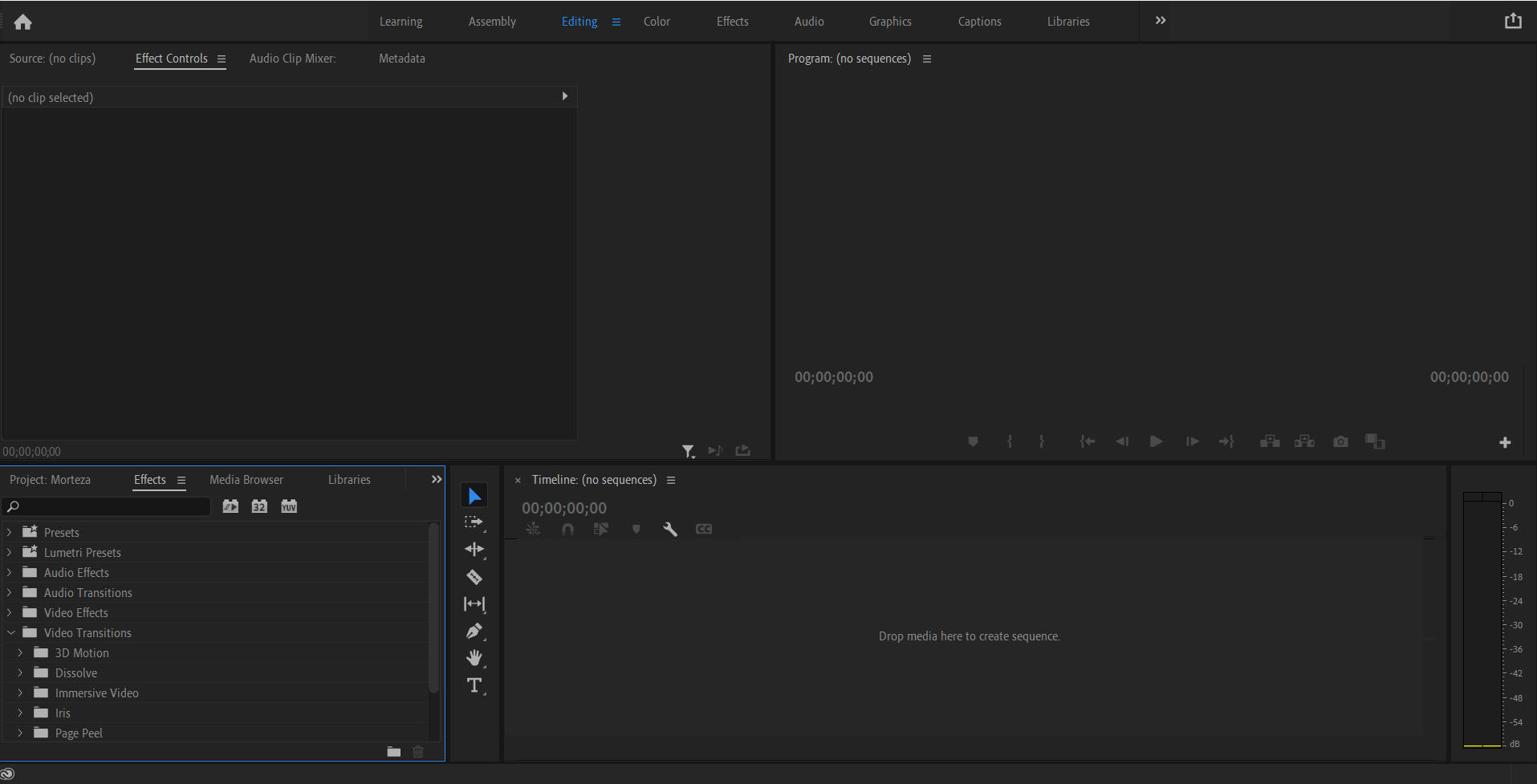
معمولا زمانی که فایل تصویری رو برش می زنیم تا فایل دیگه ای رو در ادامه¬اش استفاده کنیم،صدا و تصویر به یکباره قطع میشه یا مثلا بخشی از یک فیلم رو جدا کردیم ولی ابتدای اون فیلم به یکباره شروع میشه یا قسمتی هست که ما توی تدوینمون نیازش نداریم؛در این حالت ها میتونیم از Video Transition ها استفاده کنیم.
پنل Source
بعد از وارد کردن فایل موردنظر در پنل Project، در این پنل می تونید ویدیو رو در ثانیه های مختلف با استفاده از کلید های I و O (I برای ابتدای کات و O برای انتهای کات) کات کنید.توی عکس هم مشاهده میکنید که با همین کلیدهای I و O میتوانیم بخشی از ویدیو رو انتخاب کنیم.
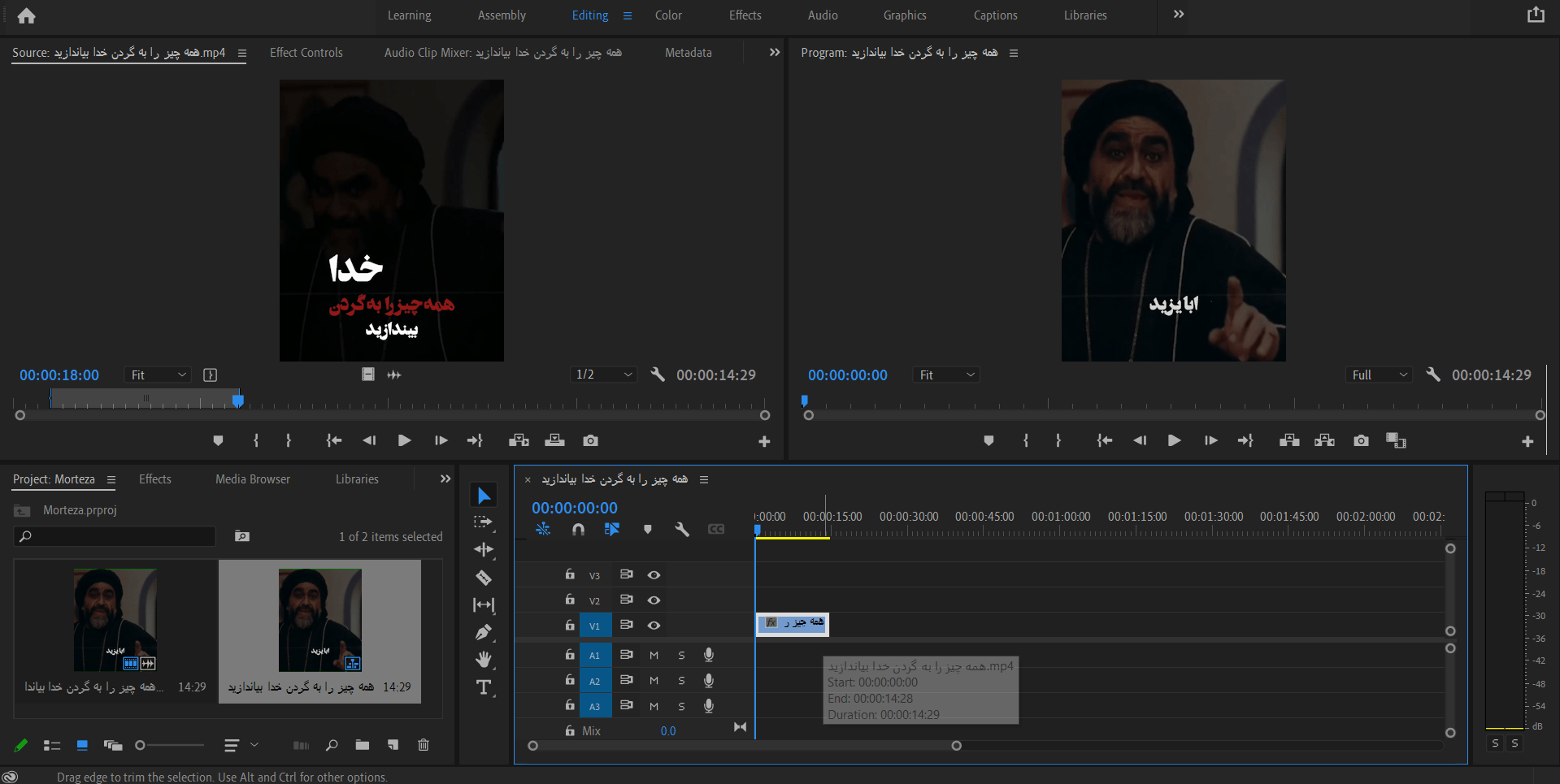
پنل Timeline
ویدیوی انتخاب شده از پنل Source را با Drag کردن وارد این پنل میکنیم.در عکس های زیر مشاهده می کنیم که مجددا با Drag کردن فایل های صوتی و تصویری رو جابجا کنیم.همچنین با استفاده از آیکون های مشخص شده در عکس ها می توانیم فایل های صوتی را بیصدا کنیم،ضبط صدا انجام بدیم،فایل های تصویری رو قابل مشاهده یا غیرقابل مشاهده کنیم و ….
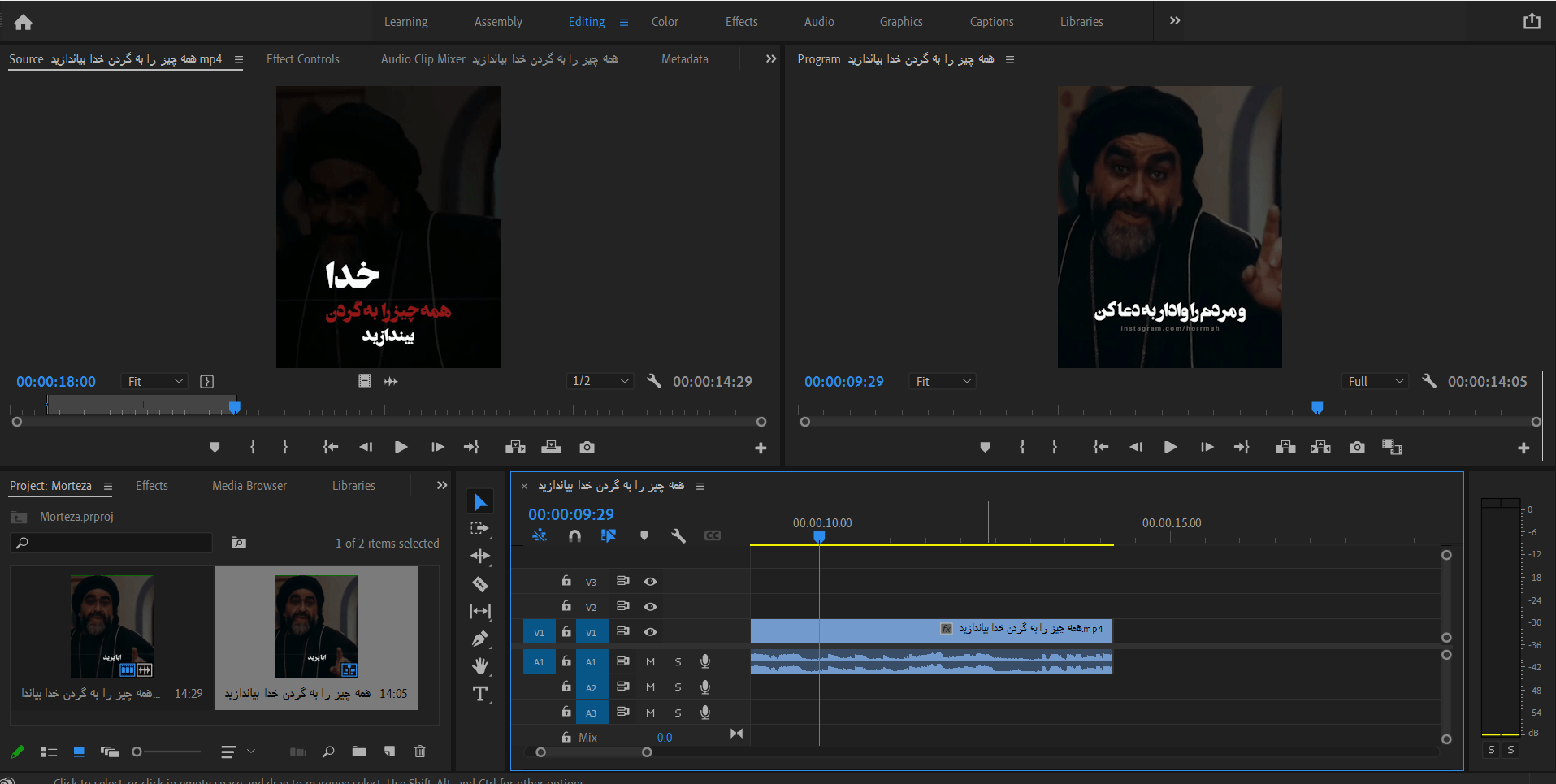
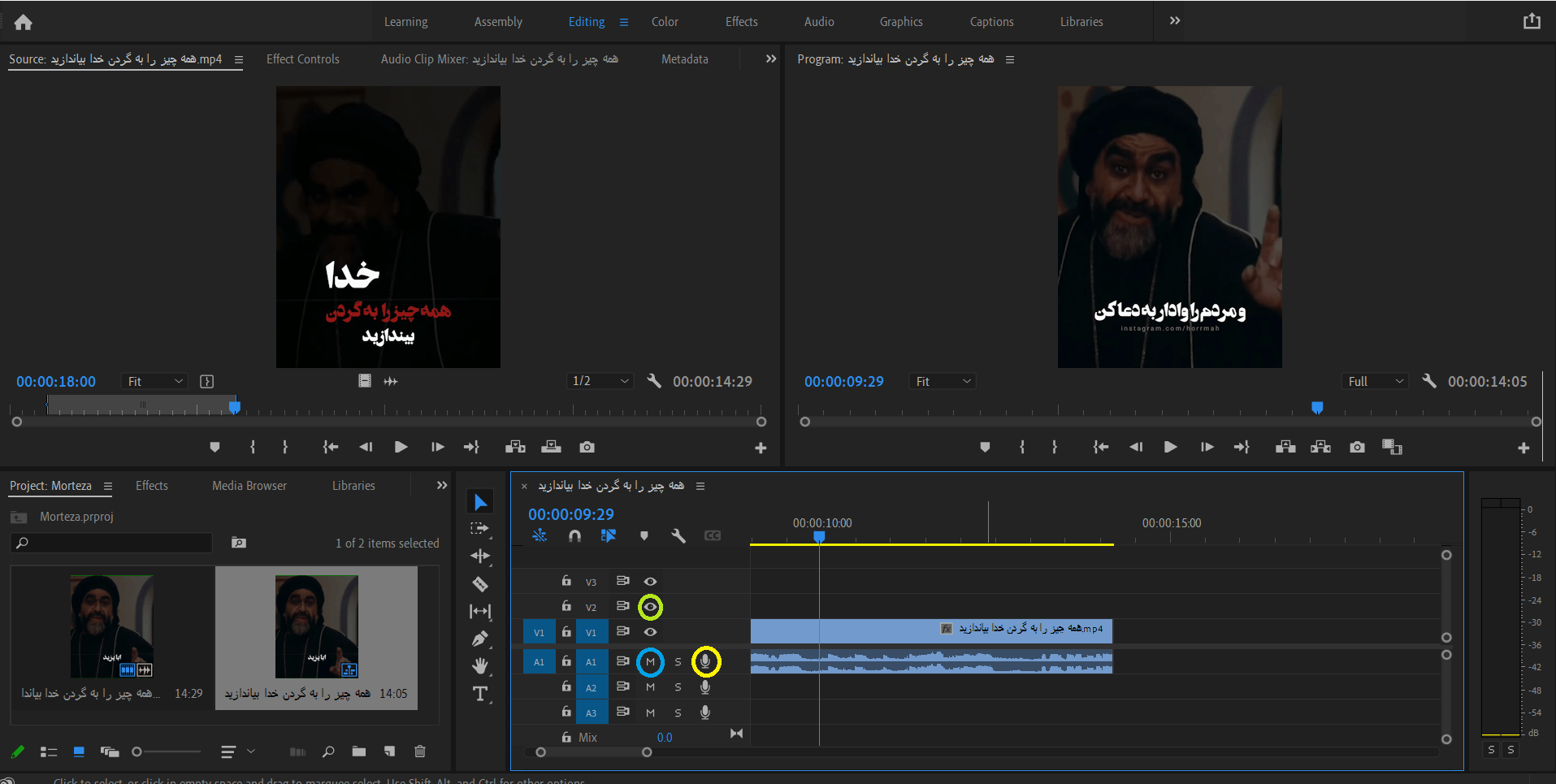
پنل Program
در این پنل هم به مانند توضیحات در مقاله پنلهای پریمیر برای تدوین عمل می کنیم.
چشم انداز مقاله بعدی
در این مقاله با نحوه کارکرد پنل های اصلی سربرگ Editing نرم افزار آشنایی پیدا کردیم و نوع کار باهاشون رو یاد گرفتیم.در مقاله بعدی به این می پردازیم که چطوری یه متن رو وارد ویدیومون بکنیم و روی ویدیومون متنی رو با ترنزیشن های مختلف قرار بدیم.پس پیشنهاد می کنم حتما حتما با کارجویا و با آموزش تدوین به کمک این نرم افزار پر و پیمون همراه باشید.
مقالات دیگر :